Ви підключили свої моделі iPhone 11, XR або iPhone XS до комп’ютера, щоб отримати доступ до деяких біт через iTunes, лише щоб отримати холодну, жорстку відмову. Що дає? Якщо ви використовуєте Windows і отримуєте повідомлення про те, що iTunes не може підключитися до вашого iPhone, ви не самотні — це розпізнавання Проблема в основному виникає з новими моделями iPhone, включаючи 11, XS, XR, як Pro, Max, так і, звичайно, звичайний розміри.
Після підключення до ПК, розблокування пристрою та все інше робити правильно, iTunes або нічого не робить, або відображає повідомлення про помилку. Тут може статися кілька речей, які ми обговоримо нижче. Але спочатку вам потрібно завантажити останню версію iTunes, яка сумісна з найновішими iPhone.
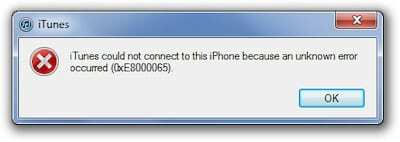
Зміст
- Пов'язані:
-
Чому мені потрібно знати, де я завантажив iTunes?
- Як дізнатися, де я завантажив iTunes?
-
1. Оновіть Windows і iTunes до останніх версій.
- Як оновити iTunes, якщо його завантажили з Microsoft Store:
- Як оновити iTunes, якщо його завантажили з веб-сайту Apple:
-
2. Перевстановіть USB-драйвер Apple Mobile Device.
- Як перевстановити драйвер, якщо ви завантажили iTunes з Microsoft Store:
- Як перевстановити драйвер, якщо ви завантажили iTunes з веб-сайту Apple:
-
3. Видаліть iTunes і повторно встановіть його з веб-сайту Apple.
- Як видалити iTunes, якщо ви завантажили його з Microsoft Store:
- Як видалити iTunes, якщо ви завантажили його з веб-сайту Apple:
- Схожі повідомлення:
Пов'язані:
- Це кінець iTunes, яким ми його знаємо (і почуваємося добре)
- iPhone не підключається до комп’ютера, як виправити
- Повідомлення про помилку iTunes «Не ввійшов у Apple Music».
- Як знайти резервну копію iTunes на Windows і Mac
Чому мені потрібно знати, де я завантажив iTunes?
Більшість людей не усвідомлюють, що iTunes у Windows веде себе дещо інакше залежно від того, де ви завантажили iTunes.
Є два можливих місця, де ви могли це отримати: Microsoft Store або безпосередньо з Веб-сайт Apple.

Ви не помітите різниці між цими двома версіями, тому зазвичай це не має значення. Однак під час вирішення проблем, чому iTunes не розпізнає ваш iPhone, кроки відрізняються для кожної версії.
Як дізнатися, де я завантажив iTunes?
- Запустіть iTunes на своєму ПК.
- Натисніть кнопку Допоможіть кнопку на панелі меню.
- Якщо є кнопка Перевірити наявність оновлень, це означає, що iTunes з Веб-сайт Apple.

Кнопка Перевірити наявність оновлень повідомляє, що iTunes завантажено з веб-сайту Apple - Якщо кнопки Перевірити наявність оновлень немає, iTunes належить до Microsoft Store.
Маючи ці знання в руках, ви готові до трьох кроків з усунення несправностей.
1. Оновіть Windows і iTunes до останніх версій.
iTunes сумісний з Windows 7 або новішою версією. Це означає, що якщо ви використовуєте Windows 7 або 8, вам не потрібно оновлюватися до Windows 10. Але ви повинні переконатися, що ви отримали принаймні останнє оновлення будь-якої Windows, яку ви використовуєте.
Користувачі Windows 10 повинні перейти до Налаштування > Оновлення та безпека > Оновлення Windows, а потім натисніть кнопку Перевірити наявність оновлень кнопку.
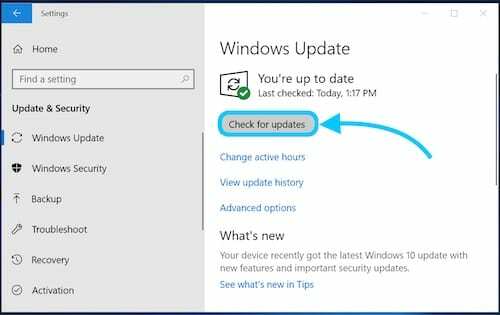
Користувачі Windows 7 або 8 повинні перейти до Панель керування > Система та безпека > Windows Update, а потім натисніть кнопку Перевірити наявність оновлень кнопку.
Коли ваша ОС Windows повністю оновиться, виконайте наведені нижче дії, щоб оновити iTunes до останньої версії.
Як оновити iTunes, якщо його завантажили з Microsoft Store:
- Відкрийте Microsoft Store.
- Натисніть Більше > Завантаження та оновлення.
- Натисніть кнопку Отримати оновлення кнопку.
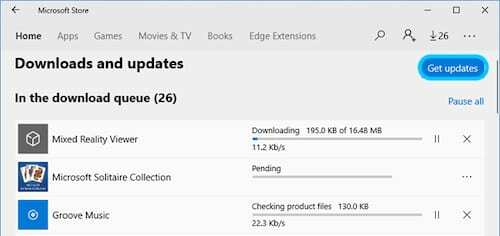
Як оновити iTunes, якщо його завантажили з веб-сайту Apple:
- Відкрийте iTunes.
- У рядку меню клацніть Допоможіть.
- Натисніть кнопку Перевірити наявність оновлень кнопку.
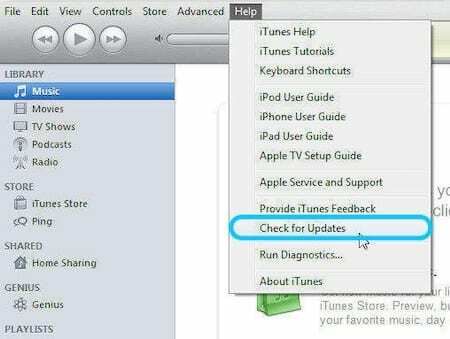
2. Перевстановіть USB-драйвер Apple Mobile Device.
USB-драйвер Apple Mobile Device (яка їжа!) — це невелика програма, яка вказує вашому ПК, як спілкуватися з пристроями Apple. Без останнього драйвера або якщо ваш драйвер пошкоджений, ваш комп’ютер зазвичай перестає розпізнавати iPhone.
Як перевстановити драйвер, якщо ви завантажили iTunes з Microsoft Store:
- Розблокуйте свій iPhone і підключіть його до ПК, закрийте iTunes, якщо він відкривається автоматично.
- Клацніть правою кнопкою миші кнопку Пуск і відкрийте Диспетчер пристроїв.
- Розгорніть Портативні пристрої розділі та знайдіть свій iPhone у списку.
- Клацніть правою кнопкою миші свій iPhone і виберіть Оновити драйвер, потім «Автоматичний пошук оновленого програмного забезпечення драйвера».
Як перевстановити драйвер, якщо ви завантажили iTunes з веб-сайту Apple:
- Розблокуйте свій iPhone і підключіть його до ПК, закрийте iTunes, якщо він відкривається автоматично.
- Натисніть кнопку Windows+R кнопки на клавіатурі, щоб відкрити вікно Виконати.
- Точно введіть таку команду та натисніть в порядку:
%ProgramFiles%\Common Files\Apple\Mobile Device Support\Drivers
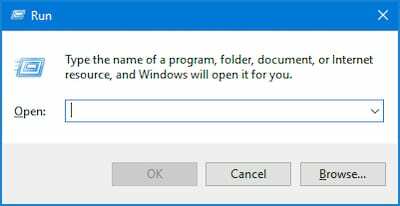
- Клацніть правою кнопкою миші на будь-якому usbaapl.inf або usbaapl64.inf і виберіть Встановити. (Якщо ви не бачите тип файлу, клацніть правою кнопкою миші та перейдіть до Перегляд > Деталі.)
- Від’єднайте свій iPhone і перезавантажте комп’ютер.
3. Видаліть iTunes і повторно встановіть його з веб-сайту Apple.
Сподіваємося, на даний момент iTunes знову розпізнає ваш iPhone. Однак, якщо у вас все ще виникають проблеми, наша остання порада – видалити iTunes зі свого ПК та повторно встановити його з веб-сайту Apple.
При видаленні iTunes з комп’ютера є кілька додаткових компонентів, які також потрібно видалити. Для повного видалення потрібно видалити кожен із компонентів, наведених нижче, у такому порядку:
- iTunes
- Оновлення програмного забезпечення Apple
- Підтримка мобільних пристроїв Apple
- Bonjour
- Підтримка 32-розрядних програм Apple
- Підтримка 64-розрядних програм Apple
Як видалити iTunes, якщо ви завантажили його з Microsoft Store:
Якщо ви використовуєте Windows 10:
- Знайдіть iTunes або його компонент у меню «Пуск».
- Клацніть правою кнопкою миші та виберіть Видалити.
- Перейдіть до наступного компонента в списку вище.
Якщо ви використовуєте Windows 7 або 8:
- Перейдіть до Налаштування > Змінити налаштування ПК > Пошук і програми.
- Виберіть iTunes або його компонент у списку та натисніть Видалити.
- Перейдіть до наступного компонента в списку вище.
Після видалення iTunes завантажте та встановіть його знову з веб-сайту Apple.
Як видалити iTunes, якщо ви завантажили його з веб-сайту Apple:
Якщо ви використовуєте Windows 10:
- Перейдіть до Налаштування > Програми.
- Виберіть iTunes або його компонент у списку та натисніть Видалити.
- Перейдіть до наступного компонента в списку вище.
Якщо ви використовуєте Windows 7 або 8:
- Перейдіть до Панель керування > Програми > Програми та можливості.
- Виберіть iTunes або його компонент у списку та натисніть Видалити.
- Перейдіть до наступного компонента в списку вище.
Після видалення iTunes завантажте та встановіть його знову з веб-сайту Apple.
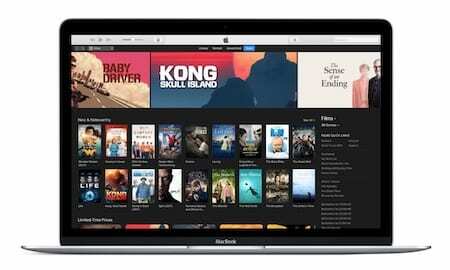
Сподіваємося, ваш яскравий iPhone 11, XR або XS зараз підключається до iTunes.
Якщо у вас все ще виникають проблеми, напишіть нам коментар нижче або отримати підтримку на веб-сайті Apple — не забудьте повідомити нам, що вони кажуть, якщо так!

Ден пише навчальні посібники та посібники з усунення несправностей, щоб допомогти людям максимально використати свої технології. Перш ніж стати письменником, він отримав ступінь бакалавра звукових технологій, керував ремонтом в Apple Store і навіть викладав англійську мову в Китаї.